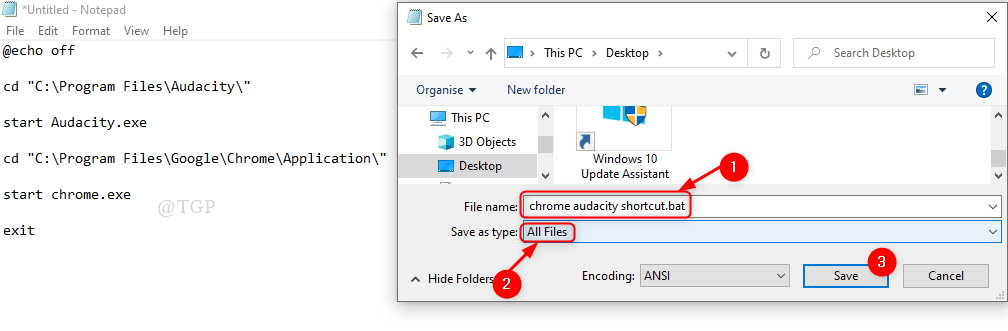Saat sistem operasi Windows diinstal untuk pertama kalinya di komputer Anda, ntdll.dll file dibuat secara otomatis. Pada dasarnya, ntdll.dll adalah file yang terkait dengan OS Windows dan ditemukan di Sistem Windows32 direktori. Jika Anda melihat properti file ini, ia memiliki deskripsi file sebagai NT Layer DLL dan berisi semua fungsi kernel NT utama yang diperlukan untuk kerja reguler OS Windows. File ini bekerja di latar belakang sebagian besar waktu, tetapi kadang-kadang mungkin macet atau tidak melakukan operasi dengan benar. Umumnya, ini terjadi ketika lebih dari satu aplikasi/program mencoba mengakses file secara bersamaan.
Banyak pengguna Windows telah melaporkan melihat ini kesalahan kerusakan file ntdll.dll ketika program yang mereka akses juga macet. Jika Anda menghadapi masalah mogok ntdll.dll ini pada PC Windows Anda, cobalah metode pemecahan masalah yang disebutkan di bawah ini untuk memeriksa apakah itu membantu Anda dalam menghapus kesalahan di komputer Anda.
Daftar isi
Metode 1 – Pulihkan File ntdll.dll
1. Klik ini tautan untuk membuka situs web File DLL.
Di sini, di kotak pencarian di bawah ini Cari File DLL Anda yang hilang Tipe ntdll.dll dan klik Cari file DLL.
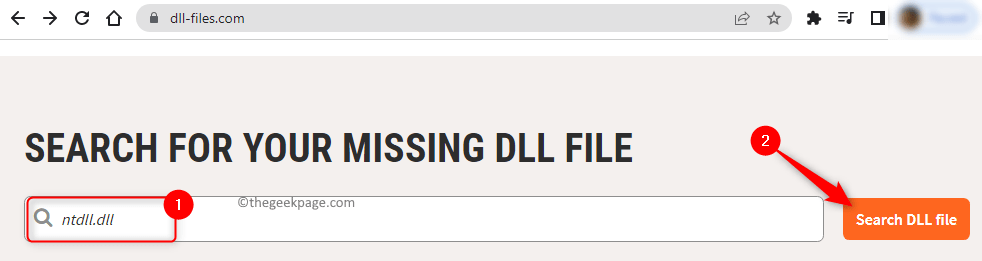
2. Di hasil pencarian yang ditampilkan, klik ntdll.dll nama file.
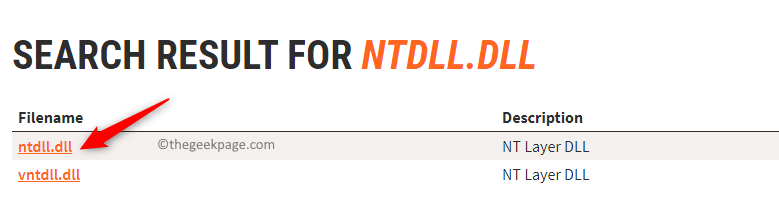
Di halaman ini, Anda akan melihat versi file DLL yang tersedia.
Berdasarkan Anda sistem arsitektur (32-bit atau 64-bit), Anda perlu menemukan versi terbaru dari file DLL.
Klik pada Unduh untuk mengunduh file DLL yang diperlukan ke PC Anda.
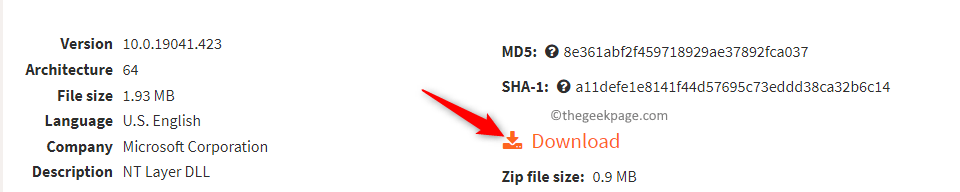
IKLAN
3, File akan diunduh sebagai arsip zip.
Ekstrak arsip untuk mendapatkan file DLL ke lokasi di komputer Anda.
Salin dan tempel yang diekstraksi ntdll.dll file ke direktori sistem Anda.
Pada OS Windows versi 32-bit, tempatkan file di C:\Windows\System32
Pada OS Windows 64-bit, tempatkan: 32-bit file DLL di C:\Windows\SysWOW64 dan 64-bit file DLL di C:\Windows\System32.
4. Sekarang, tekan Windows + R membuka Lari.
Jenis cmd dan tekan Ctrl + Shift + Enter membuka Command Prompt sebagai administrator.

Di command prompt, ketik perintah di bawah ini
regsvr32 ntdll.dll
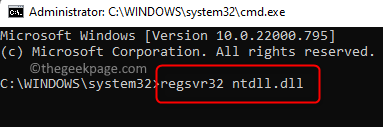
5. Mengulang kembali komputer Anda. Periksa apakah Anda dapat membuka program tanpa masalah crash file ntdll.dll.
Metode 2 – Periksa Pembaruan Windows yang Tertunda
1. Tekan Windows + R membuka Lari.
Jenis ms-settings: windowsupdate dan pukul Memasuki untuk membuka Pengaturan Pembaruan Windows halaman.
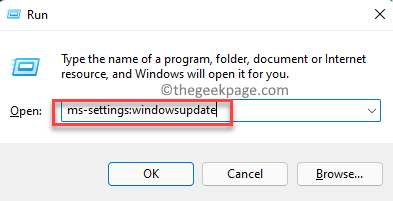
2. Pada halaman ini, klik pada Periksa pembaruan tombol.

Windows akan mulai mencari pembaruan apa pun untuk versi Windows yang diinstal pada PC Anda.
Jika ada pembaruan baru yang tersedia, pembaruan tersebut akan diunduh dan diinstal.
3. Menyalakan ulang komputer Anda setelah pembaruan Windows selesai.
Periksa apakah aplikasi Anda mogok dengan kesalahan kerusakan ntdll.dll.
Metode 3 – Jalankan Pemecah Masalah Kompatibilitas Program
1. Temukan pintasan dari program bermasalah yang mogok di desktop.
Klik kanan pada jalan pintas dan pilih Properti.
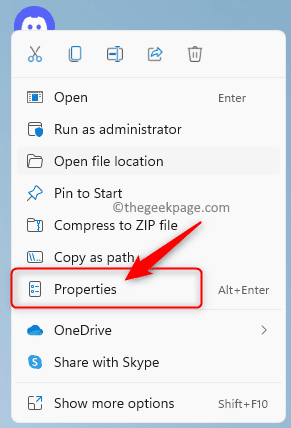
2. Dalam Properti jendela, pergi ke Kesesuaian tab.
Di sini, klik pada Jalankan pemecah masalah kompatibilitas tombol.
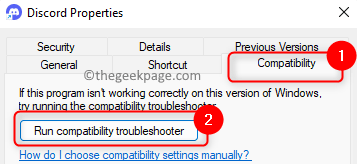
3. Ini membuka Pemecah Masalah Kompatibilitas Program.
Di sini, klik Coba pengaturan yang disarankan untuk menguji jalankan program dengan pengaturan kompatibilitas yang disarankan.
Setelah proses pemecahan masalah ini selesai, periksa apakah masalah telah teratasi.
4. Jika masalah masih berlanjut, jalankan pemecah masalah kompatibilitas program dan kali ini pilih opsi Program pemecahan masalah.
Opsi ini memilih pengaturan kompatibilitas berdasarkan masalah yang Anda temui.
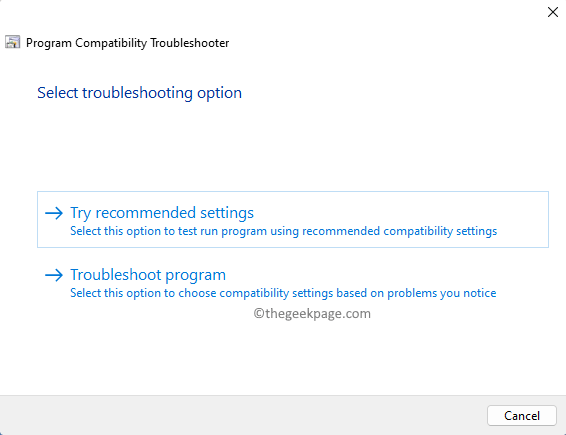
5. Jika masalah masih terjadi setelah langkah-langkah di atas, lakukan langkah-langkah di bawah ini di Properti jendela program.
- Centang kotak di sebelah Jalankan program ini dalam mode kompatibilitas untuk dan pilih jendela8 atau versi sebelumnya lainnya dalam daftar dropdown di bawah ini. Periksa apakah ini menyelesaikan masalah.
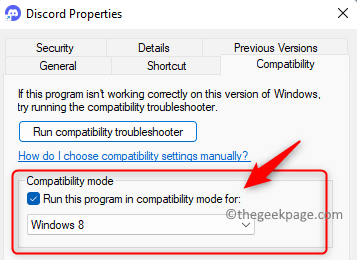
- Lainnya, centang kotak di sebelah Jalankan program ini sebagai administrator dan periksa apakah masalah telah teratasi.
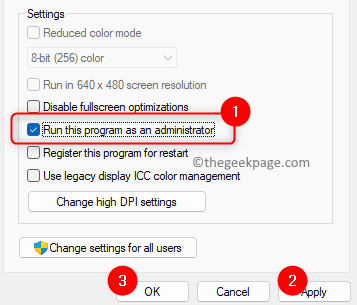
Metode 4 – Jalankan SFC Scan dan DISM Tool
1. Buka Lari dialog menggunakan Windows dan R kombinasi kunci.
Jenis cmd dan tekan Ctrl + Shift + Enter membuka Command Prompt sebagai administrator.

Klik Ya ketika diminta oleh Kontrol Akun Pengguna.
2. Ketik perintah di bawah ini dan tekan Memasuki untuk menjalankan pemindaian SFC
sfc /scannow
3. Tunggu pemindaian untuk memeriksa kerusakan pada file sistem Windows dan perbaiki.

Setelah pemindaian selesai, periksa apakah masalahnya telah diperbaiki.
IKLAN
4. Jika masalah masih berlanjut, buka Command Prompt sebagai administrator dan lakukan pemindaian DISM menggunakan perintah di bawah ini.
DISM /Online /Cleanup-Image /RestoreHealth
5. Alat DISM memeriksa setiap kerusakan pada gambar Windows dan memperbaikinya.

Setelah alat selesai berjalan, coba jalankan program yang bermasalah dan periksa apakah masalah telah teratasi.
Metode 5 – Copot dan Instal Ulang Program Bermasalah
1. Tekan Windows + X untuk membuka menu konteks tombol Mulai.
Di sini, pilih opsi Aplikasi & Fitur.

2. pada Aplikasi & fitur halaman, cari program yang bermasalah di daftar aplikasi yang diinstal.
Setelah Anda menemukan aplikasi, klik pada tiga titik vertikal terkait dengannya dan pilih Copot pemasangan.
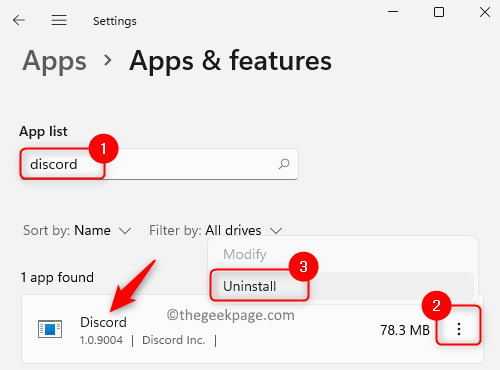
Klik Copot pemasangan lagi di prompt konfirmasi yang muncul.
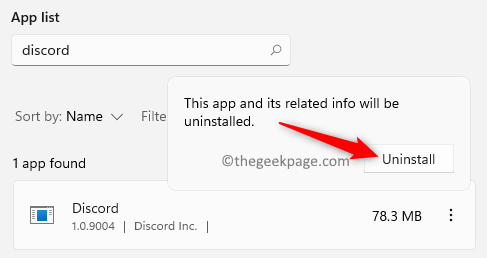
3. Tunggu hingga program dihapus dari komputer Anda.
Menyalakan ulang komputer Anda.
4. Unduh penginstal untuk aplikasi dari situs webnya.
Instal aplikasi menggunakan penginstal yang diunduh.
Luncurkan aplikasi dan periksa apakah macet dengan kesalahan ntdll.dll.
Metode 6 – Lakukan Pemulihan Sistem
1. Buka Lari kotak menggunakan Windows + R kombinasi kunci.
Jenis rstrui dan pukul Memasuki membuka Pemulihan Sistem.
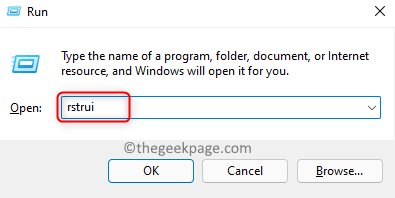
2. Dalam Pemulihan Sistem jendela, pilih opsi Pemulihan yang disarankan.
Kemudian, klik Lanjut.
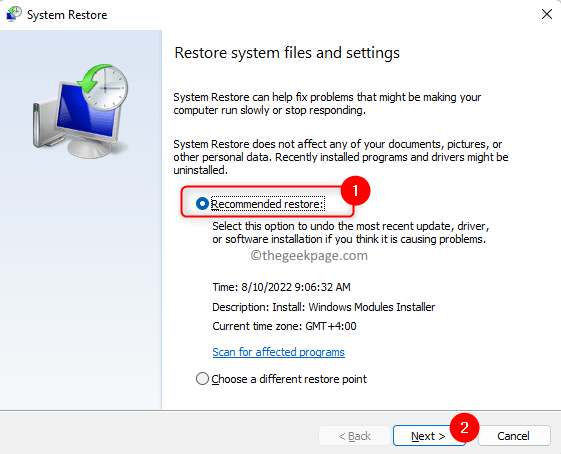
Catatan: Pilih Pilih titik pemulihan yang berbeda jika Anda ingin beberapa titik pemulihan lainnya. Klik Lanjut.
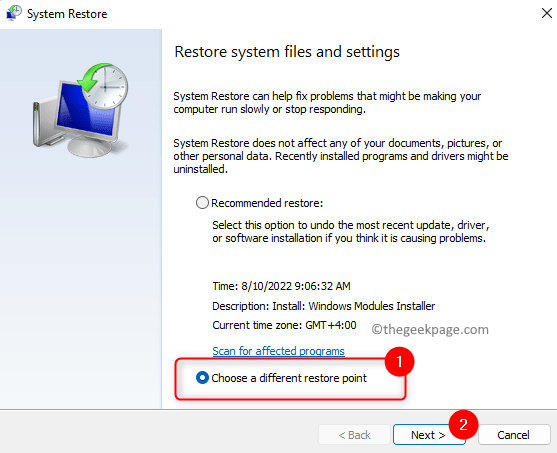
Kemudian, pilih titik pemulihan dari daftar. Klik Lanjut.

3. Terakhir, klik Menyelesaikan untuk memulai proses pemulihan.
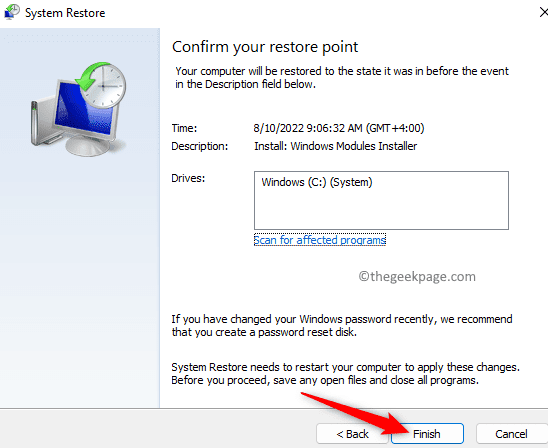
Sistem akan dikembalikan ke titik pemulihan sebelumnya dan dimulai ulang.
Setelah sistem dinyalakan, periksa apakah masalahnya telah diperbaiki.
Metode 7 – Ganti ntdll.dll dari Sumber yang Dapat Dipercaya
1. Tekan Windows + R membuka Lari.
Jenis cmd dan pukul Memasuki membuka Prompt Perintah.

2. Dalam Prompt Perintah, ketik perintah di bawah ini dan tekan Memasuki.
sistem Informasi
3. Dalam detail sistem, cari Tipe sistem.
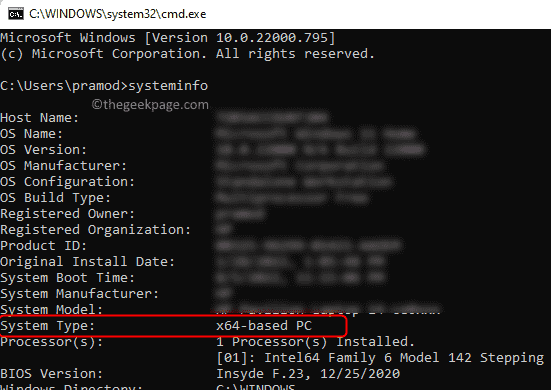
Jika itu menunjukkan PC berbasis x64 maka OS Anda adalah 64-bit, sebuah PC berbasis x86 menunjukkan 32-bit OS.
Catatan: Lokasi dari ntdll.dll file didasarkan pada jenis sistem.
Di sebuah 32-bit Sistem operasi Windows, file ada di C:\Windows\System32
Untuk sebuah OS 64-bit, itu 64-bit ntdll.dll file ada di C:\Windows\System32 dan berkas 32-bit berlokasi di C:\Windows\SysWOW64.
4. Dapatkan salinan dari ntdll.dll file dari komputer lain yang dapat dipercaya dan menjalankan versi dan edisi OS Windows yang sama dengan milik Anda.
Tempel file ini ke dalam sistem Anda.
Catatan: Untuk sebuah 32-bit sistem rekatkan file ini ke lokasi C:\Windows\System32.
Untuk sebuah 64-bit OS Windows, tempel file ntdll.dll 64-bit di C:\Windows\System32 dan versi 32-bit dari file DLL di C:\Windows\SysWOW64.
5. Membuka Jalankan (Windows + R).
Jenis cmd dan tekan Ctrl + Shift + Enter membuka Command Prompt sebagai administrator.

6. Ketik perintah dan jalankan untuk mendaftarkan file DLL.
regsvr32 ntdll.dll
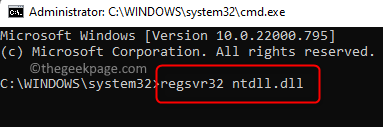
7. Setelah file DLL berhasil didaftarkan, menyalakan ulang komputer Anda.
Periksa apakah masalah teratasi atau tidak.
Itu dia!
Terima kasih sudah membaca.
Kami berharap Anda dapat menyelesaikan masalah file ntdll.dll mogok saat menjalankan program di PC Anda. Beri tahu kami di komentar perbaikan yang berhasil untuk Anda.